简述win7怎么升级win10
- 分类:Win10 教程 回答于: 2022年12月06日 13:25:00
win10系统显而易见是更胜win7系统的,因为win10系统在win7的基础上做了一系列的改进与优化,使得win10系统的功能更加完善与强大。那么win7怎么升级win10呢?下面小编就给大家带来win7系统升级win10教程。
工具/原料:
系统版本:windows10系统
品牌型号:惠普星14高性能轻薄本
软件版本:小鱼一键重装系统V2290+小白一键重装系统v2290
方法/步骤:
方法一:借助小鱼一键重装系统工具升级win10系统
1、win7怎么升级win10呢?首先我们在电脑上下载安装“小鱼一键重装系统”工具,双击打开,进入主页界面后选择win10系统进行下载安装的操作。

2、耐心等待,系统镜像等文件下载过程中。

3、耐心等待部署完毕之后,选择重启电脑。

4、进入到windows启动管理页面,选择第二个按回车键进入pe系统。
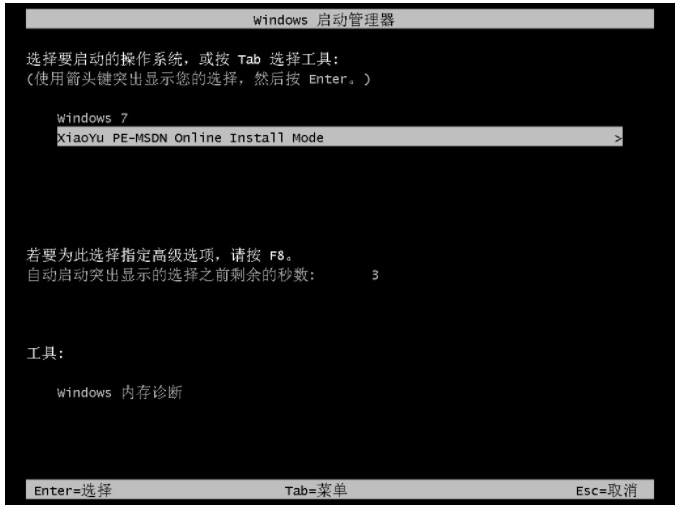
5、电脑此时正在进行Win10系统的安装,请耐心等待。

6、系统安装完成之后再次选择重启电脑。

7、直到能进入到windows10系统的桌面,就说明升级成功。

方法二:使用小白一键重装系统工具升级win10系统
1、在浏览器查找下载安装小白一键重装系统软件,选择需要安装的系统,点击下一步。

2、耐心等待软件安装,安装前需备份好重要的资料。

3、环境部署完毕后点击立即重启电脑。

4、重启电脑后选择第二项“XiaoBai PE-MSDNONline Install Mode”。

5、重启电脑后继续等待安装系统。

6、引导修复工具弹窗弹出默认恢复C盘即可。

7、安装好后点击立即重启电脑。

8、重启电脑后选择windows10版本。

9、进入windows10系统桌面,即说明系统升级完成。

注意事项:
1、在我们安装前要备份好重要资料防止丢失。
2、安装系统前需关闭电脑安全软件防止被拦截哦。
总结:
方法一:借助小鱼一键重装系统工具升级win10系统
1、打开小鱼工具,选择win10系统下载;
2、重启电脑接着进入pe安装win10;
3、再次重启电脑即可使用新系统。
方法二:使用小白一键重装系统工具升级win10系统
1、打开小白一键重装系统工具点击安装win10系统;
2、系统环境部署完后选择立即重启,重启后选择第二项选项;
3、耐心等待软件继续安装,安装完成后再次重启;
4、重启电脑后再次重启进入win10系统即可。
 有用
26
有用
26


 小白系统
小白系统


 1000
1000 1000
1000 1000
1000 1000
1000 1000
1000 1000
1000 1000
1000 1000
1000 1000
1000 1000
1000猜您喜欢
- win10账户切换,小编教你win10怎么切换..2018/02/03
- 新购买的华硕11代cpu安装Win10系统图..2021/03/26
- 细说win10激活密钥教程2019/01/16
- win10开机黑屏只有鼠标一直转圈怎么办..2022/05/11
- win10强制关闭死机游戏的方法..2020/09/10
- trustedinstaller权限,小编教你Win10..2018/06/25
相关推荐
- 手把手教你win10不能上网怎么解决..2018/11/09
- win10系统一键重装图文教程2018/11/17
- 的win10系统镜像如何解压2019/06/19
- 小编教你Ghost windows10系统64位升级..2017/06/09
- 不用任何工具重装win10系统怎么操作..2023/03/03
- 笔记本电脑重装win10系统的方法..2021/07/27

















